如何使用AE制作遮罩转场动画
来源:网络收集 点击: 时间:2024-03-12【导读】:
AE是我们日常使用的视频合成软件,那么你知道如何通过它来制作遮罩转场动画么?下面我们通过以下步骤,快速学习下制作的方法。工具/原料moreAfter Effcts CS4.待处理的图片一、创建新的合成组并导入素材1/3分步阅读 2/3
2/3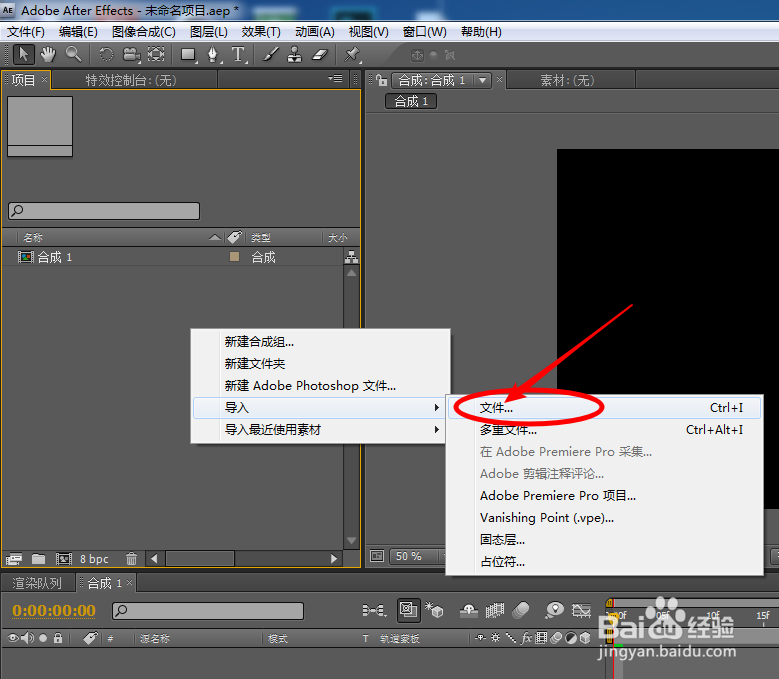 3/3
3/3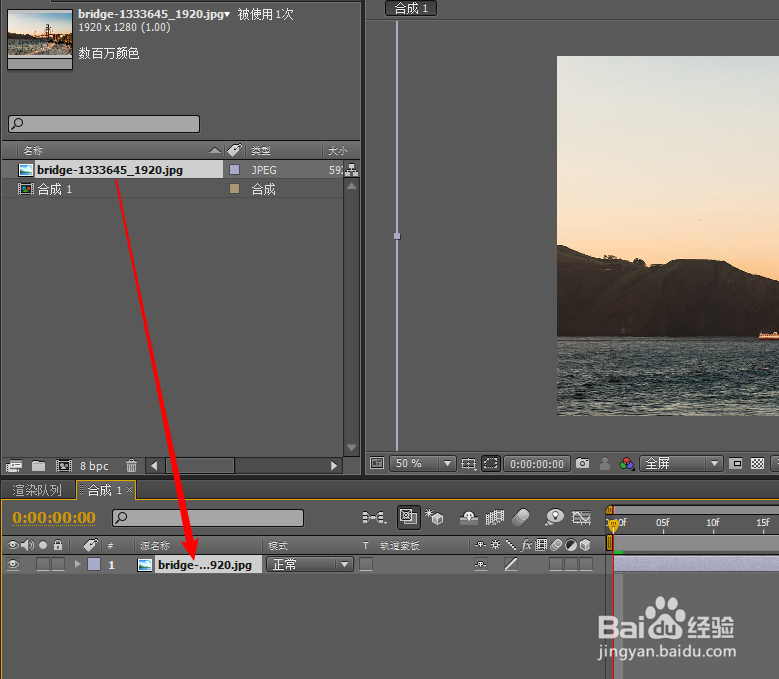 二、创建遮罩形状1/3
二、创建遮罩形状1/3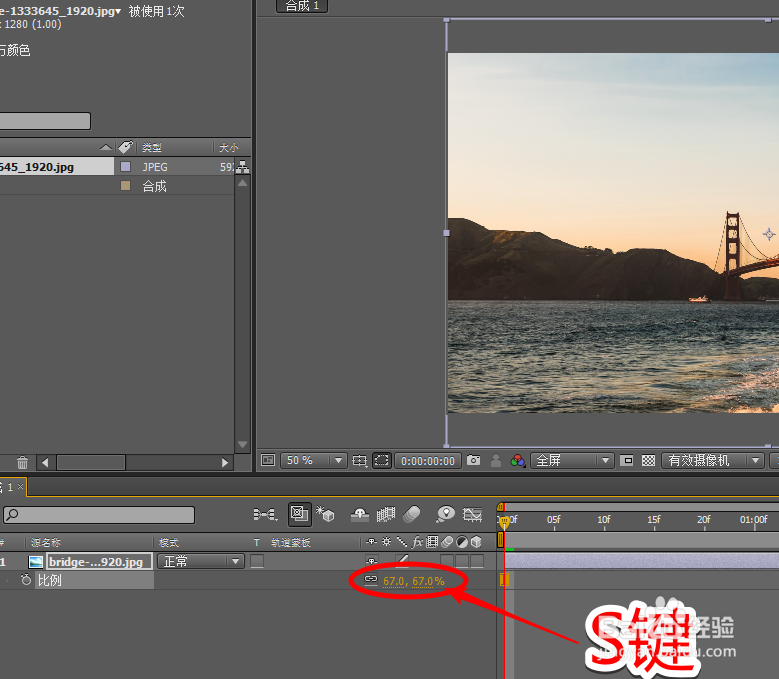 2/3
2/3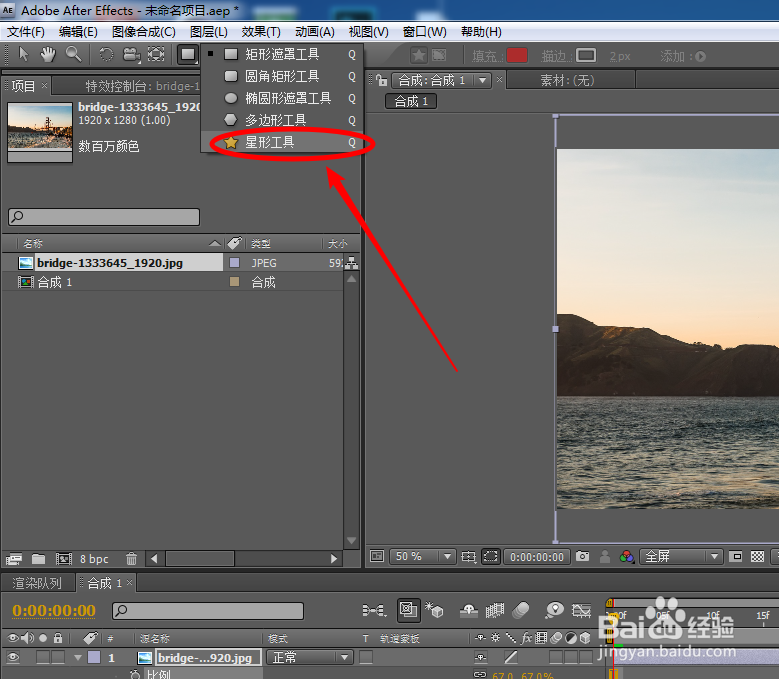 3/3
3/3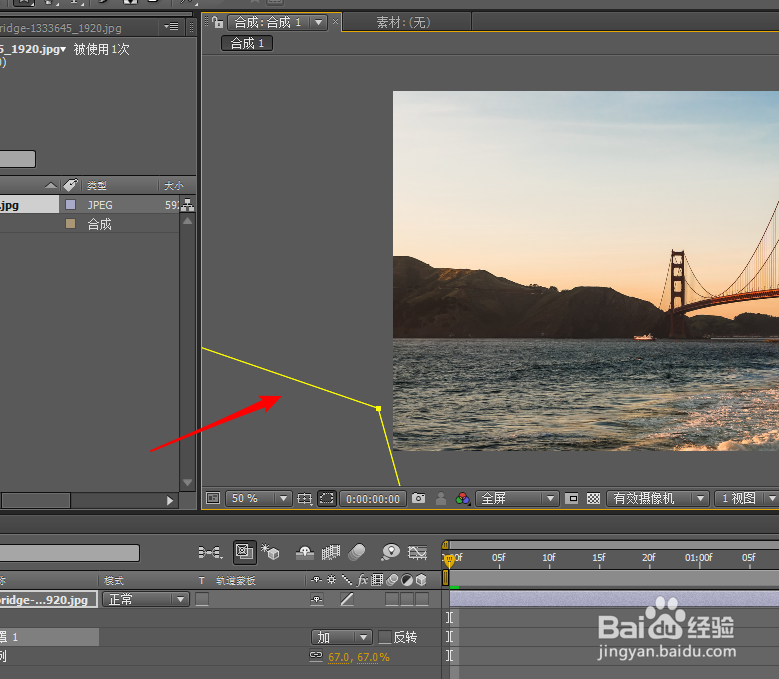 三、制作遮罩动画1/4
三、制作遮罩动画1/4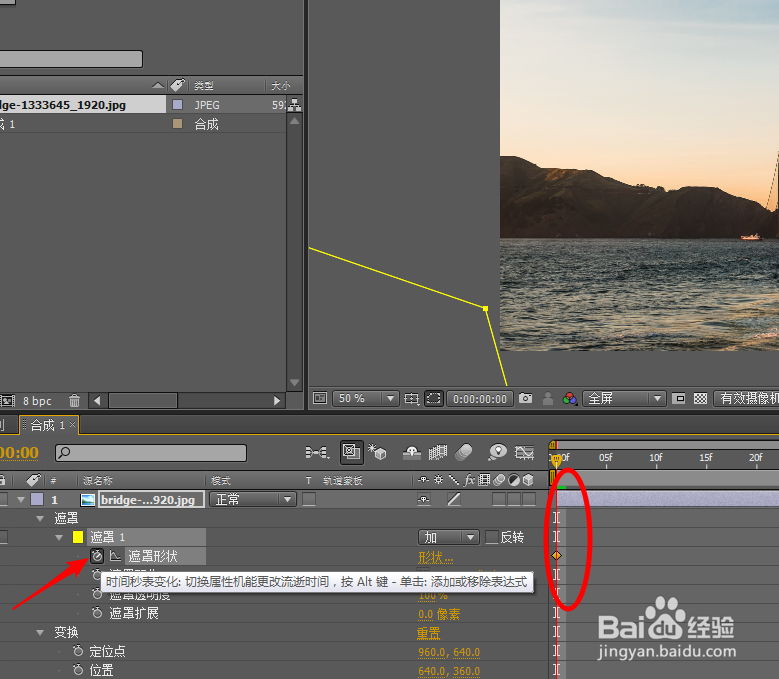 2/4
2/4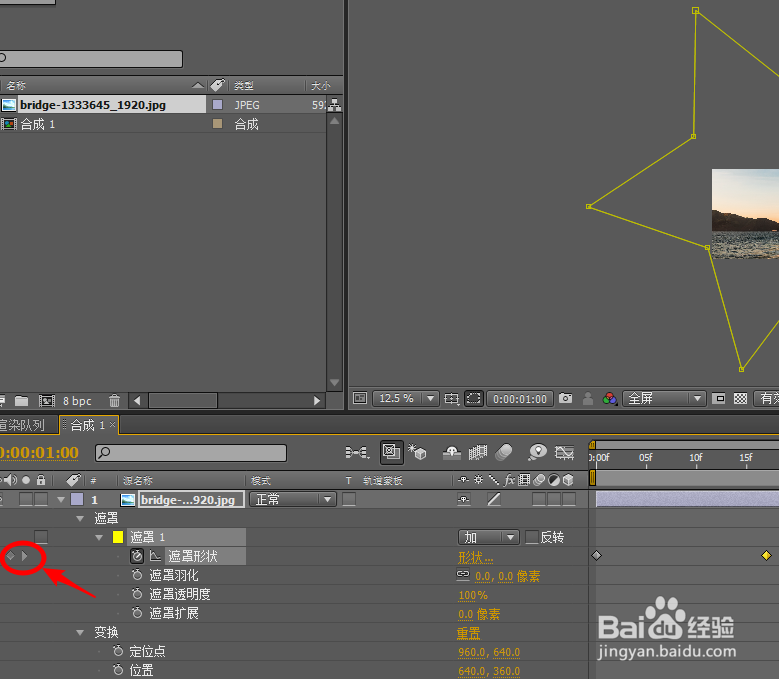 3/4
3/4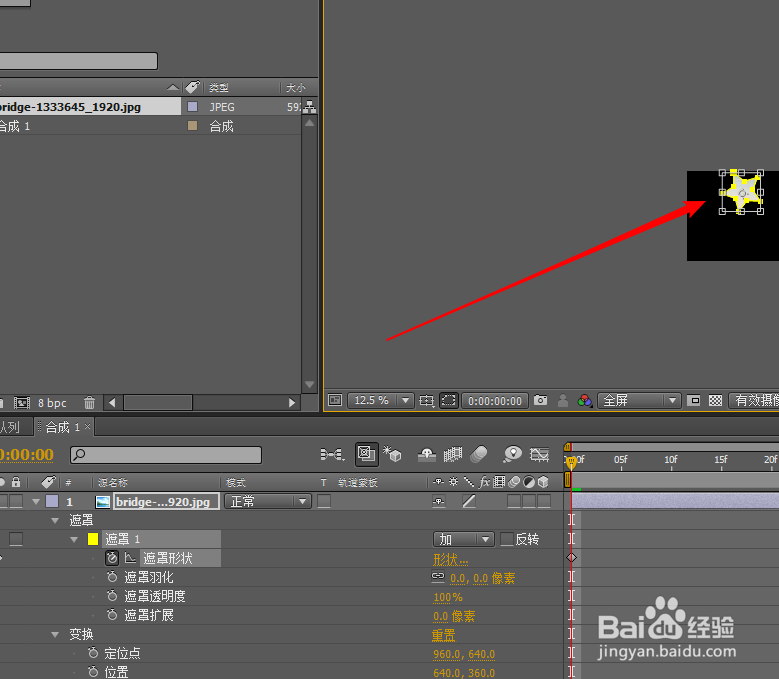 4/4
4/4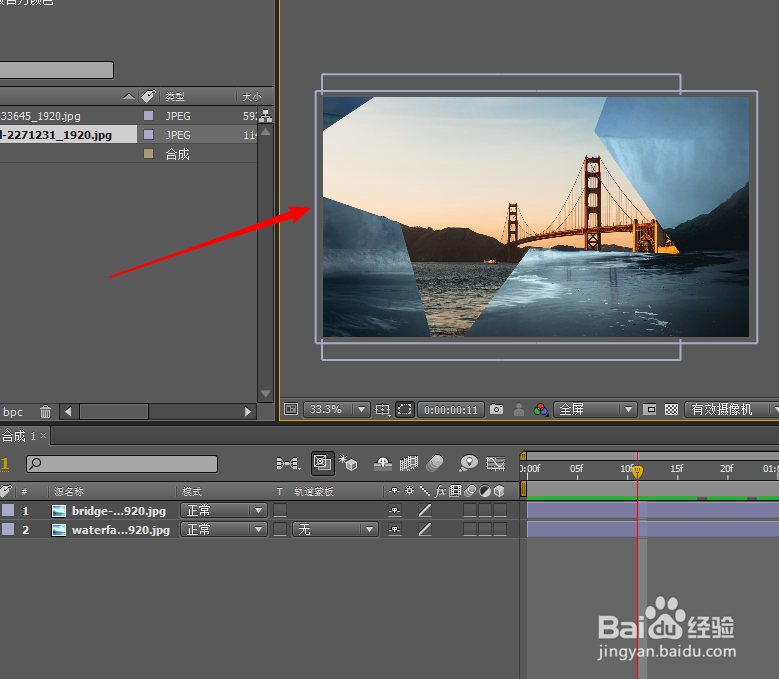 注意事项
注意事项
创建一个新的合成,预置设为:HDV/HDTV 720(持续时间为:3秒)。
注:通过Ctrl+N快捷键,快速的创建一个新合成。
 2/3
2/3在项目面板空白区域右击鼠标,选择“导入→文件”快速导入新的素材。
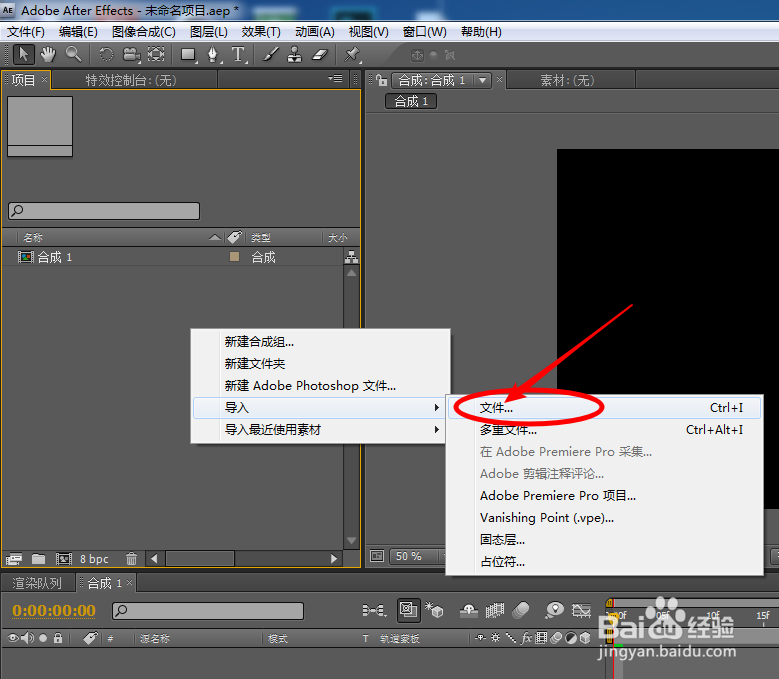 3/3
3/3在项目面板上将导入的素材,拖拽到时间线图层面板上。
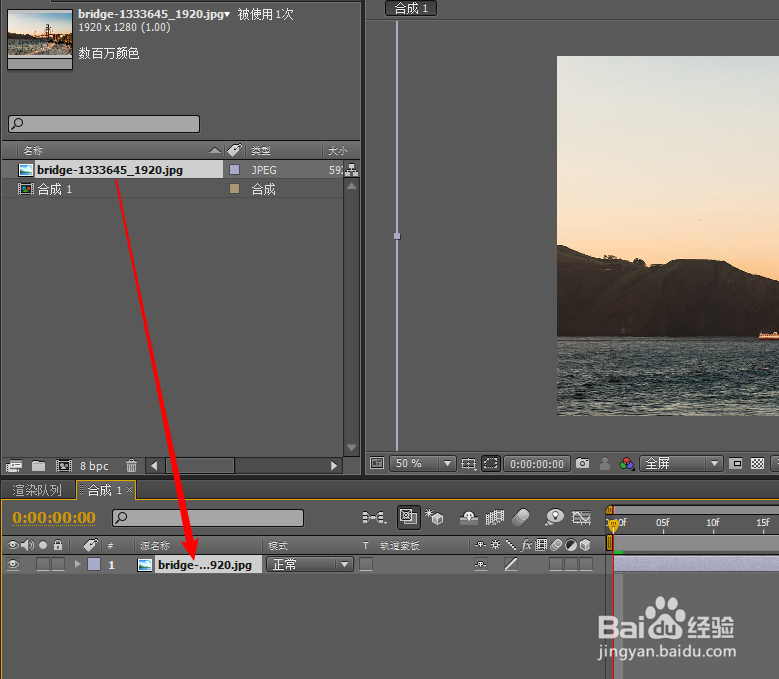 二、创建遮罩形状1/3
二、创建遮罩形状1/3将素材图片的缩放比例,调整到合适的大小。
注:按下S键,调出比例属性。
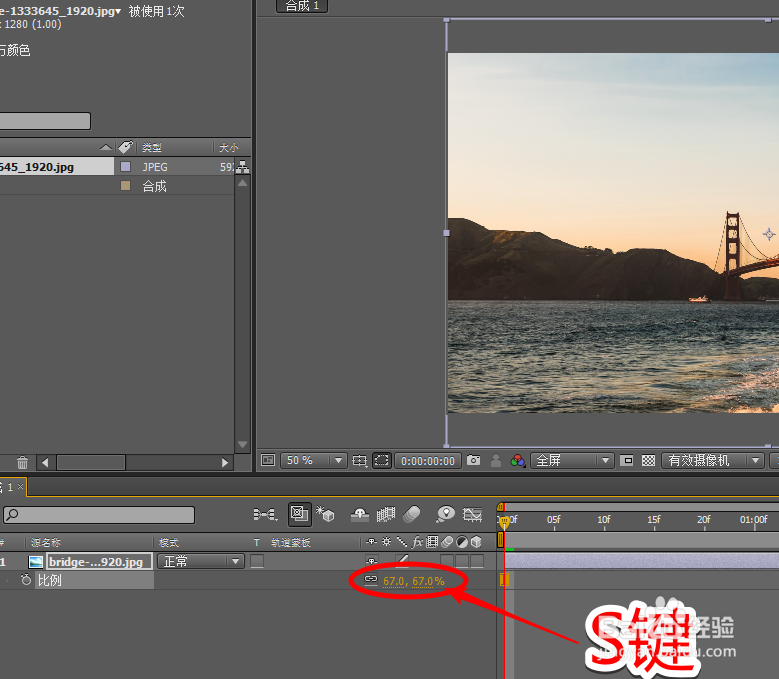 2/3
2/3选择素材图片层,长按鼠标左键选择“星形工具”。
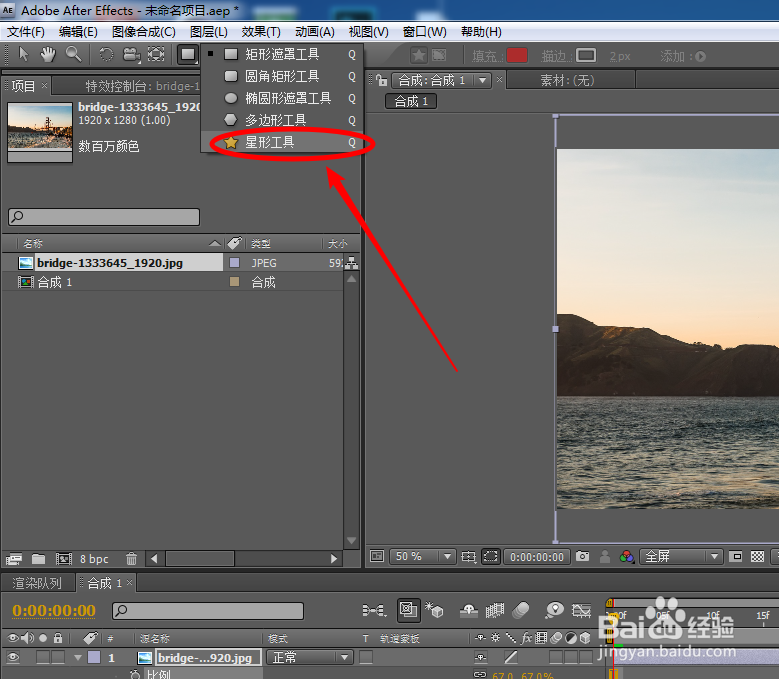 3/3
3/3在画面上绘制一个遮罩,覆盖整个图片范围。
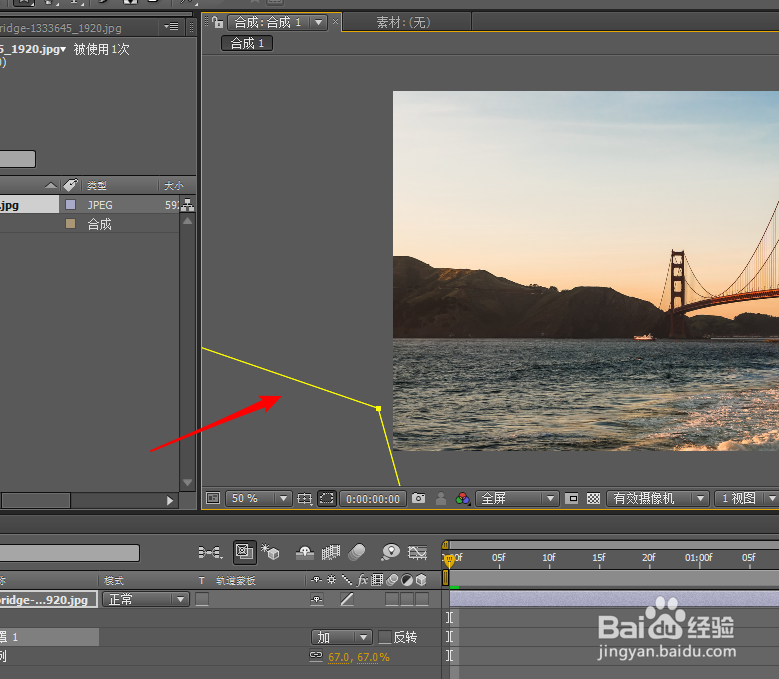 三、制作遮罩动画1/4
三、制作遮罩动画1/4将时间线播放头移动到第一帧,为遮罩形状属性添加关键帧。
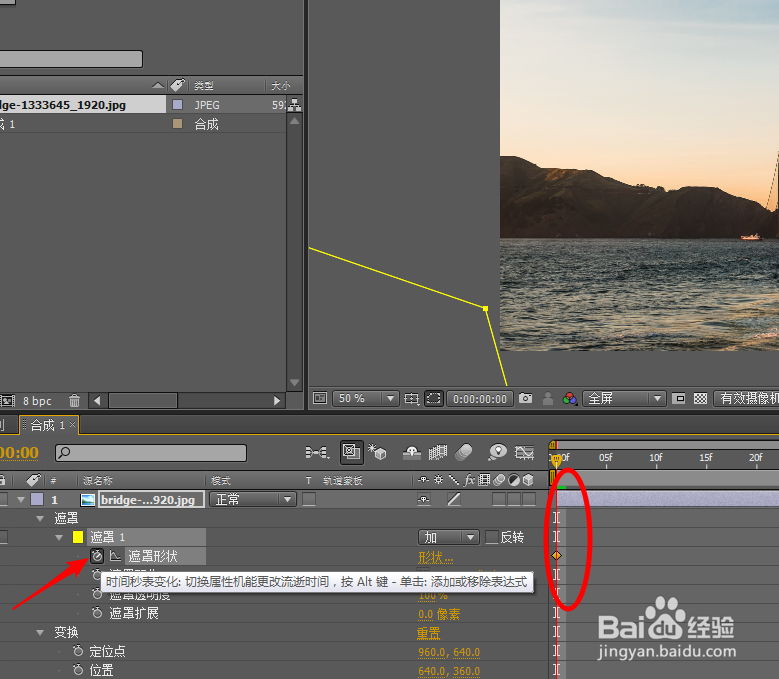 2/4
2/4移动时间线播放头到第一秒,点击“在当前添加或移除关键帧”添加关键帧。
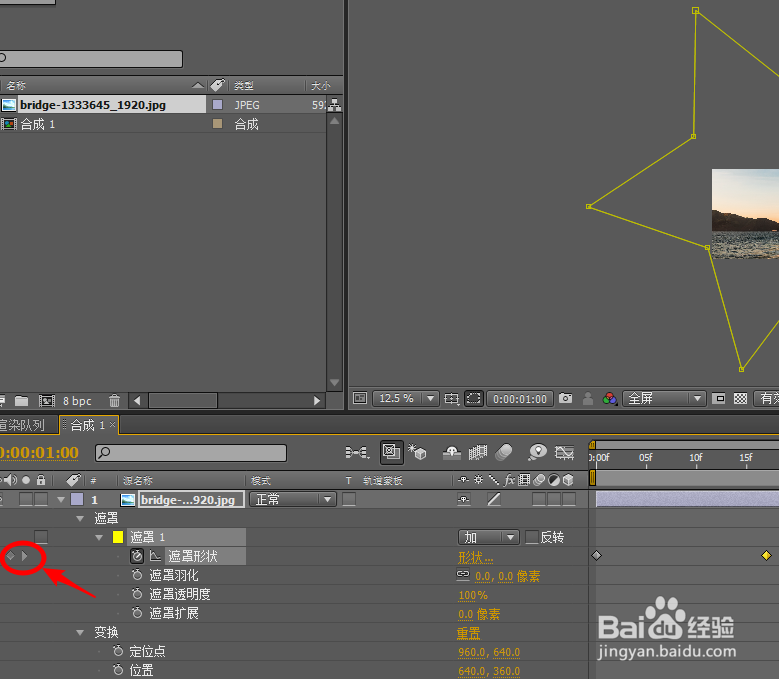 3/4
3/4按下J键跳转到第一帧,通过移动工具双击形状路径缩放到最小。
注:按下Ctrl+Shift,等比中心缩放。
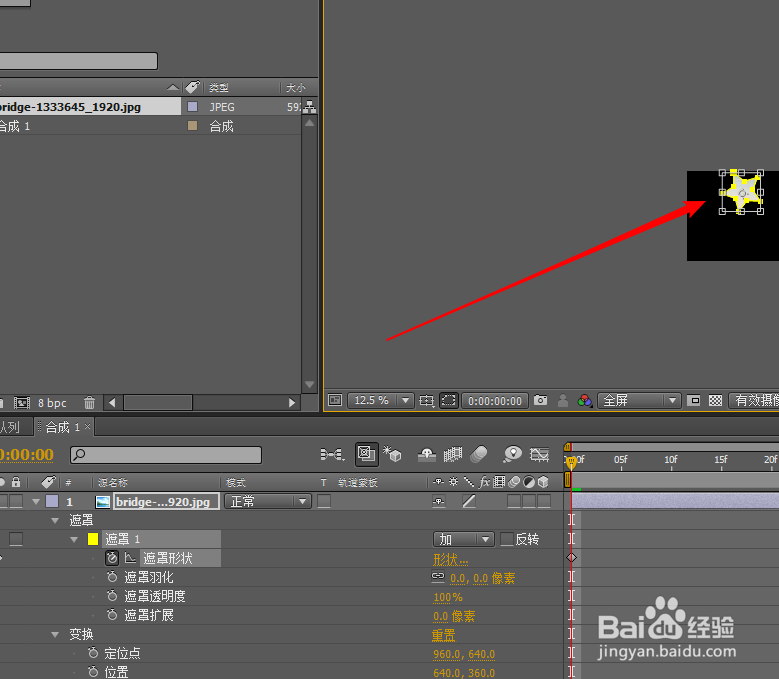 4/4
4/4导入新图片,作为背景底层,完成最终效果。
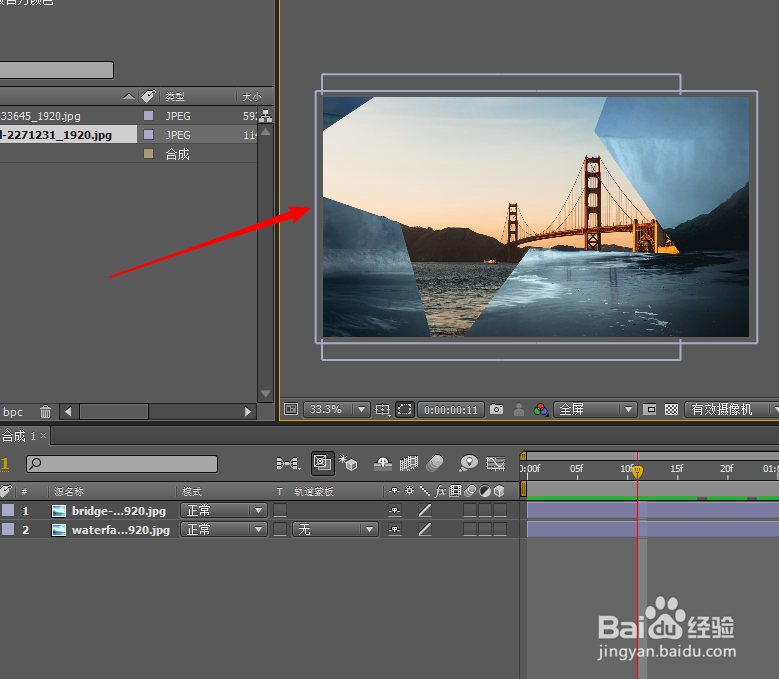 注意事项
注意事项绘制遮罩,必须先选定要绘制的图层。
动画AEAE遮罩版权声明:
1、本文系转载,版权归原作者所有,旨在传递信息,不代表看本站的观点和立场。
2、本站仅提供信息发布平台,不承担相关法律责任。
3、若侵犯您的版权或隐私,请联系本站管理员删除。
4、文章链接:http://www.ff371.cn/art_330388.html
 订阅
订阅